 教えて君
教えて君仮想通貨を取引所に放置しておくのはハッキングが心配だから手元に置いておきたいな。
トラストウォレットが良さげなんだけど、使い方が知りたいな!
使いやすいかな?
こういった疑問に答えます。
私は、トラストウォレットをメインで使っていて、このウォレットは非常に使いやすく、初心者でもおすすめできるウォレットです。
 カケル
カケル当記事では、トラストウォレットの登録方法から使い方、機種変更前のバックアップは必要か?等、徹底解説しています。
 カケル
カケル目次
トラストウォレットはバイナンスと提携している!

トラストウォレットは、BTCやETH等のメジャー通貨以外にも、ERC20、BEP2、BEP20等のトークンも保管できるウォレットで、正直スマホで使えるモバイルウォレットは、トラストウォレットだけあれば、十分ではないか?というほどです。
売却の予定がない仮想通貨であれば、ステーキングで増やしていける機能もあるので、非常におすすめできるウォレットです。
USDTのように、同じ仮想通貨でも、ERC20、Omni、TRC20の形式があるものもありますが、いずれもトラストウォレットで保管することができます。
トラストウォレットは世界最大手の取引所であるバイナンスと提携しており、iPhoneでもAndroidでも使えます。
仮想通貨をやっている人であれば、コインチェック事件を覚えている方も多いでしょうが、取引所に仮想通貨を放置しておいてハッキングされたら大変なことです。
少額ならともかく、売却する予定がない仮想通貨はトラストウォレットを使って、手元に置いておくことをおすすめします。
 カケル
カケル次の章でトラストウォレットの登録方法を解説しますよ!
トラストウォレットの登録方法は?

トラストウォレットの登録方法を解説します。





 カケル
カケルこれでウォレットの作成は完了です!
トラストウォレットのセキュリティを強化する設定は?

トラストウォレットはパスコードを設定することでセキュリティを強化することができます。




 カケル
カケルこれでOK!
トラストウォレットへのトークン追加方法は?

トラストウォレットは初期状態だとBTC、ETH、BNBしか表示されていませんので、他の仮想通貨を追加したい場合の手順を解説します。

ない場合は、「カスタムトークンの追加」から追加することができます。


 カケル
カケルERC20トークンやBSCトークンも対応しているので、大体の通貨は管理できます。
トラストウォレットの基本的な使い方は?

トラストウォレットは簡単に通貨別の送金ができます。
ここでは、トラストウォレットの送金・入金方法について解説します。
トラストウォレットの送金方法は?




 カケル
カケルこれでOK!
トラストウォレットの入金方法は?



トラストウォレットのバックアップは必ずやる!機種変更後の復元に必要!

トラストウォレットのバックアップは実は、登録手順に含まれております。
「12個の復元フレーズ」がバックアップです。
これはきちんとメモして大切に保管しておきましょう。
これを失くすと復元できなくなってしまいます。
 カケル
カケル私はリカバリフレーズのスクショを撮って、USBメモリに保管しています。
まとめ:トラストウォレットの使い方は?機種変更前にバックアップを!

当記事では、トラストウォレットの登録方法から使い方、機種変更前のバックアップは必要か?等について、解説してきました。
私は主にチリーズ(CHZ)とコスモス(ATOM)の保管に使っています。
ATOMであれば、ステーキングして毎日報酬をもらうこともできますよ!
また、面倒だと思って取引所に仮想通貨を放置している方!
ぜひトラストウォレットを使ってみてください。
 カケル
カケルトラストウォレットでステーキングする方法はこちらの記事で解説していますので、ぜひ読んでみてください。


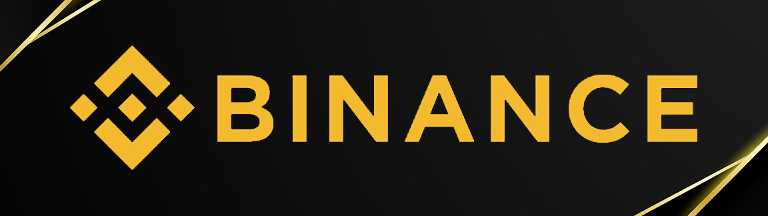




コメント